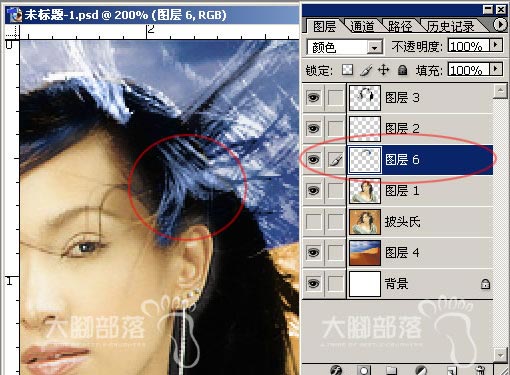披头氏抠门篇—通道综合运用
日期:2013-08-30 浏览次数:20635 次
这些天有不少朋友问到了通道抠图,因为这幅图用常规的通道抠图方法不太适用。
并拿了一张有难度的图出来(以前在图像谷出现过的),老黄牛老师也提出过抠图的方法,但效果不是特别好。我想这是好事!说明大家都希望迎接挑战,这是一种向上的心态!
我前两天偶尔试了试,通过两种渠道,用比较写意的方法来做,居然收到了比较好的效果:)下面就把我对图的分析和做法,希望能给大家一点启发。
我们先看一下图。

原图

抠图
我每次做稿子有个习惯,不论是创意、设计还是处理一张图片都会先想,胸有成竹的时候再一挥而就,否则宁愿不做!而这个过程,就是一个分析的过程。
首先,这幅图确定还有的救!为什么呢?虽然头发和背景的颜色不好区分,但背景还是比较单纯的,这就给后面的工作带来了可利用的空间(假如背景是五颜六色的花草,我也没什么好办法了!)。
第二,这幅图的难度在哪里?和通常的人物(头发)去背有什么不同?大家可以看出来的,我们通常的去背,头发部分都是头发黑色,而这幅图却因为受到光线的影响,部分头发丝反光,呈现白色(我这里说的黑色、白色不是纯的黑白,应该是暗部和亮部,不要误会)
第三,身上穿的毛茸茸的东西(我不知道是否也叫衣服)和头发是有区别的,这部分是可以通过常规手法完成抠图的。
第四,想象步骤1、先将人物部分以及毛茸茸抠出来,完成基础部分。想象步骤2、飘散的头发单独处理。想象步骤3、头发的反光是随环境变量的变化而变化的(后期处理)
好了!有了想法就好办!让我们开始动手吧:)
步骤一、复制该图片至副本层,改名为披头氏,并将背景层填白色(也许你会奇怪,为什么要多这一步?这是我个人的习惯,总喜欢把要处理的图片在一个新图层上)。

步骤二、打开通道面板,通过R、G、B三个通道的对比发现, B通道是对比最强烈的,但比较脏,不如G通道来得干净,所以我选择G通道作为可利用通道。
大脚注:考虑选用某个通道是根据实际情况来的,千万不要教条!

步骤三、复制G通道(绿色通道)为绿色通道副本,并改名为“人物选区”(双击通道名称部分即可更改)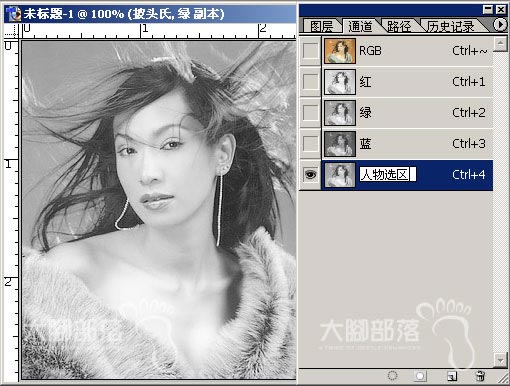
步骤十九、和头发白的做法一样,用画笔喷啊、涂啊!别忘了反相检查哦!在整个涂抹的过程中,大脚并没有特别细致地去描几根发丝什么的,主要是大面积的喷涂,所以我一开始说是“比较写意”的方法,原因就在这里:)
大脚注:当有大面积灰存在的时候,可以适当用加深或减淡工具来调整,而非画笔(喷枪),这样可以做到既适当保留纹路,又可适当消除脏点。说白了,不过是基本工具的运用。

步骤二十、新建图层2,载入头发白的选区,填充白色,改变图层选项为滤色,不透明度改为90(为什么要这么做?我也不知道,直觉告诉我这么做好一点)。新建图层3,载入头发黑的选区,填充黑色。整体就基本完成了。我将大家熟悉的沙丘贴入这个文件,看一下效果,周围很干净:)
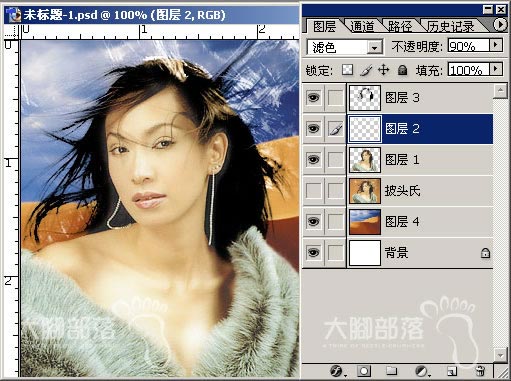

引申:那么如果当环境量产生变化怎么办呢?比如背景、光线等。有个偷懒的办法,就是在人物层和头发层之间新建一个图层,改变图层模式为颜色,然后在需要改变颜色的地方喷上几笔你需要的颜色就可以了:)呵呵!我在偷懒!大家也可以想想有什么其它的方法改变颜色更自然呢……至少有3、4种,就算给大家出个题目吧,我就不写了,不过是重复劳动,相信大家都可以完成的。